كيفية عمل شبكة واي فاي wi-fi خاصة بك وتوزيع الانترنت من جهازالكمبيوتر:
أصبح الإتصال بالأنترنت في الوقت الحالي من بين أهم الأمور المهمة في حياتنا، والتي يجب توفرها في أي جهاز لدينا سواء الهاتف الذكي أو الكمبيوتر، لكن ماذا لو كنت متصلا بحهازك الكمبيوتر أو اللابتوب وتريد مشاركة الإتصال مع شخص آخر أو أي جهاز آخر لذيك، في هذه التدوينة ستتعلم كيفية إنشاء نقطة إتصال لاسلكية وايفاي "WiFi" خاصة بك وبث الإنترنت من على جهاز الكمبيوتر الذي يعمل بنظام Windows، وذلك بدون أية برامج وباستخدام موجه الأوامر فقط "Command Prompt" أو ما يعرف اختصارا ب"CMD" . للقيام بذلك ، يجب أن تستخدم حساب مسؤول على جهاز الكمبيوتر الخاص بك.
الخطوة الأولى : إنشاء شبكة وايفاي "WiFi"
-قم بالضغط على زو "ابدأ" أو "Start" الموجود في الجانب الأيسر السفلي من الشاشة. أو يمكنك فقط الضغط على مفتاح ⊞ Win لفتح Start.
في نظام Windows 8 ، ضع مؤشر الماوس في الزاوية العلوية اليمنى من الشاشة ، ثم انقر فوق رمز العدسة المكبرة.
-اكتب "CMD" أو"Command Prompt" في مربع البحث . عند القيام بذلك ، سيظهر رمز موجه الأوامر.
-انقر بزر الفأرة "الماوس" الأيمن فوق موجه الأوامر "CMD"، الموجود في أعلى الصفحة.
إذا كنت تستخدم جهاز كمبيوتر محمول مزودًا بلوحة التتبع دون أزرار الماوس ، فانقر فوق لوحة التتبع بإصبعين بدلاً من النقر بزر الماوس الأيمن.
-انقر فوق تشغيل كمسؤول أو "Run as administrator". هذا الخيار موجود في القائمة المنسدلة التي تظهر بعد النقر بزر الماوس الأيمن.
إذا لم يكن لديك خيار "تشغيل كمسؤول" ، فلن تتمكن من إنشاء نقطة اتصال Wi-Fi.
-انقر فوق زر نعم عند المطالبة بذلك. بعد ذلك سيفتح موجه الأوامر كما في الصورة.
-قم بكتابة الأمر التالي NETSH WLAN show drivers في موجه الأوامر واضغط على زر الإدخال ↵ Enter. سيعرض هذا الأمر معلومات لمساعدتك في تأكيد أنه يمكن لجهاز الكمبيوتر الخاص بك إنشاء نقطة وايفاي باستخدام موجه الأوامر.
-ابحث عن "نعم" بجوار "الشبكة المستضافة المدعومة". إذا وجدت "نعم" هناك ، فإن جهاز الكمبيوتر الخاص بك يدعم ميزة الشبكة المستضافة ، وهو ما يسمح لك بإنشاء نقطة اتصال Wi-Fi.
إذا كنت لا ترى "نعم" ، فذلك يعني أن جهاز الكمبيوتر الخاص بك لا يدعم هذه الخاصية ولن يتمكن الكمبيوتر من إنشاء نقطة اتصال لاسلكية من خلال موجه الأوامر.
-اكتب الكود التالي في موجه الأوامر "CMD":
netsh wlan set hostednetwork mode=allow ssid=NETWORKNAME key=PASSWORD
ثم اضغط على زر الإدخال ↵ Enter. تأكد من استبدال كلمة "NETWORKNAME" بما تريد أن يكون اسم نقطة الاتصال الخاصة بك و "PASSWORD" كلمة المرور الخاصة به.
-عند انتهائك من ذلك اكتب بعذها netsh wlan start hostnetwork ثم اضغط على زر الإدخال ↵ Enter. سيؤدي ذلك إلى تشغيل نقطة اتصال Wi-Fi.
- الآن بعد أن أصبحت نقطة الاتصال الخاصة بك جاهزة ، ستحتاج إلى تفعيل خاصية مشاركة الاتصال فيها من خلال اتباع الخطوة الثانية.
الخطوة الثانية : تفعيل مشاركة الأنترنت
-قم بالضغط على زر"إبدأ" واكتب في مربع البحث في "Control Panel" أو لوحة التحكم. سيؤدي القيام بذلك إلى البحث في جهاز الكمبيوتر الخاص بك عن تطبيق لوحة التحكم.
-انقر فوق "لوحة التحكم" "Control Panel". سوف يظهر في الجزء العلوي من نافذة البداية.
-انقر فوق "الشبكة والإنترنت". الموجود في منتصف الصفحة.
-انقر فوق "مركز الشبكة والمشاركة". ستجد هذا الخيار بالقرب من أعلى الصفحة.
-انقر بزر الماوس الأيمن فوق اسم الاتصال الحالي. ستجده بالقرب من أعلى نافذة "Change adapter settings".
-انقر فوق خصائص. إنه في أسفل القائمة المنسدلة.
-انقر فوق علامة التبويب "مشاركة" أو "Sharing". هذا الخيار يوجد في الجزء العلوي من النافذة.
-حدد مربع "السماح لمستخدمي الشبكة الآخرين بالاتصال ...". انها في الجزء العلوي من النافذة.
-انقر فوق المربع الموجود أسفل عنوان "اتصال الشبكة المنزلية". هذا الخيار في منتصف الصفحة.
-انقر فوق اسم نقطة الاتصال الخاصة بك. سيكون شيء مثل "Local Area Connection * #".





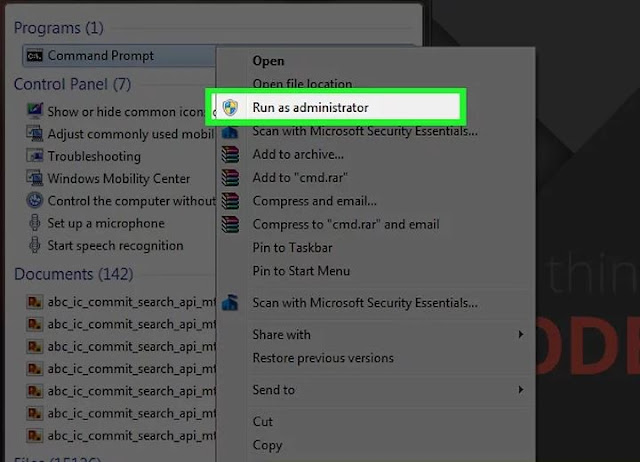

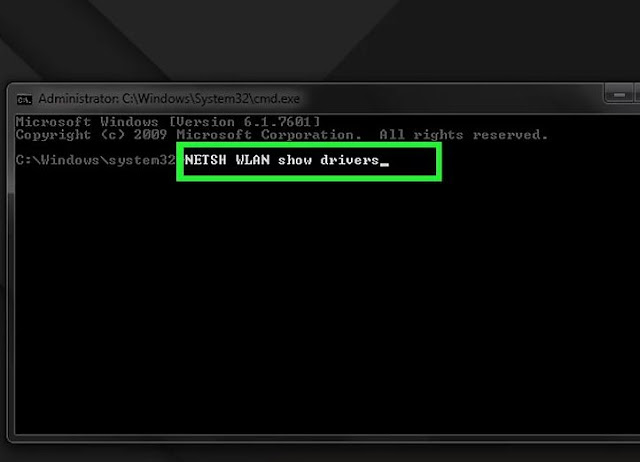
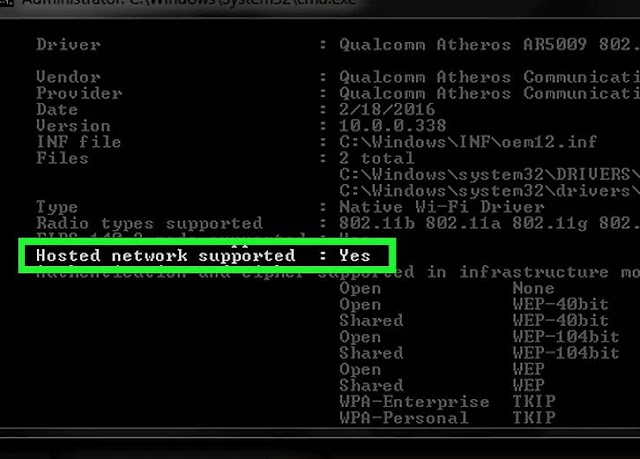




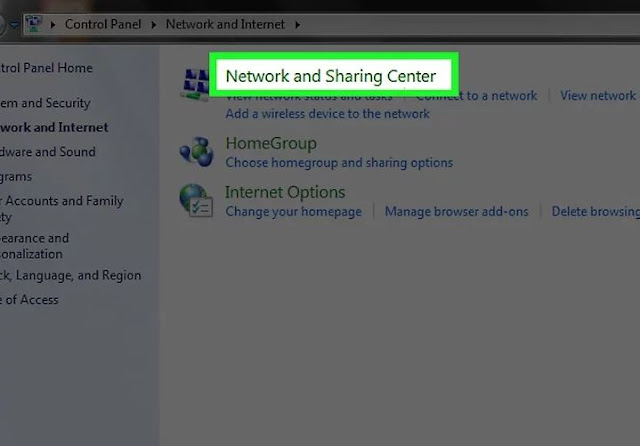



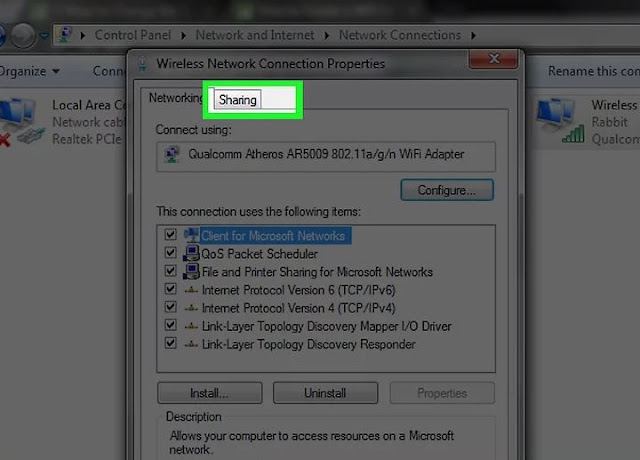








ليست هناك تعليقات:
إرسال تعليق